Samsungのスマホをもっとつまらなく見せる7つの簡単な方法

高価なSamsung Galaxyを、市場に出回っている他のスマートフォンと全く同じ見た目にする必要はありません。少し手を加えるだけで、より個性的でスタイリッシュ、そして個性的なスマートフォンに仕上げることができます。
Linuxコンピュータ環境をAndroidフォンまたはタブレットにインストールしますか?この記事では、ステップバイステップでご案内します。
すでにLinuxを使用している場合は、このオペレーティングシステムがほとんどのデバイスで機能することがわかります。Androidフォンを持っている場合、Linuxを実行できるかどうか疑問に思ったことはありませんか?
正解は次のとおりです。この記事では、AndroidスマートフォンまたはタブレットでのLinuxのインストールと実行について知っておくべき情報を提供します。
Androidは、デバイスのインターフェイスとハードウェアを備えたソフトウェアスタックであるLinuxカーネル上に構築されたオペレーティングシステムです。PC、スマートフォン、またはその他の種類のデバイスであっても、基本的にはオペレーティングシステムがデバイスと通信できるようにします。
Linuxオペレーティングシステムは、GNU / Linuxと呼ばれている必要があります。しかし、時が経つにつれて、Linuxという言葉はカーネル(カーネル)と、それを使用するさまざまなオペレーティングシステム(Ubuntu、Gentoo ...
したがって、AndroidはLinuxカーネルを使用しますが、デスクトップ環境を提供しません。これは、AndroidにLinuxをインストールするときに、ほとんどの人が考えていることです。
AndroidスマートフォンまたはタブレットにLinuxコンピューティング環境が必要なのはなぜですか?
Androidでは利用できないアプリケーションを実行したい場合があります。しかし、ほとんどの場合、ユーザーは単に何らかのデスクトップ環境へのアクセスを望んでいます。現在のAndroidデバイスには、PCのようなエクスペリエンスに理想的なハードウェアがあり、Linuxをインストールすることで、この機能を有効にできます。
もちろん、Linuxで実行することはAndroidでも実行できることがわかります。Androidができない唯一のことは、複数のアプリケーションで同時に作業することです。幸いにも、これは2016年にリリースされた7.0 Nougatオペレーティングシステムバージョン以降のAndroidで利用可能な機能です。
AndroidデバイスでLinuxオペレーティングシステムを実行するのは簡単ではありません。したがって、複数のモバイルアプリで同時にマルチタスクが必要な場合は、Androidオペレーティングシステムのアップグレードを検討してください。
AndroidでLinuxを実行するには、Androidデバイスがルート化されているかどうかに応じて、いくつかのオプションがあります。
この場合、Debian Norootアプリケーションを使用するのが最善です。このアプリは便利ですが、Android 2.3 GingerbreadからAndroid 5.0 Jellybeanでのみ動作します。
Debian Norootは、互換性のあるレイヤーを備えた電話にDebian Jessieをインストールします。これにより、ユーザーはAndroidデバイスをroot化することなくDebianアプリケーションを実行できます。一部のAndroidデバイスでは、デバイスをルート化するプロセスが困難で複雑なため、Debian Norootは非常に役立ちます。
Debian Norootのパフォーマンスはあまり良くありませんが、使用できます。AndroidでLinuxを実行しているときに最良の結果を得るには、まずデバイスがルート化されているかどうかを確認します。
ルート権限を取得したAndroidデバイスをお持ちの場合は、Linux Deployツールを使用して、AndroidにさまざまなバージョンのLinuxをインストールできます。最高のパフォーマンスを得るには、最初にスマートフォンをWiFiネットワークに接続します。
まず、高度なルート機能を提供するBusyBoxをインストールします。
次に、Linux Deployをインストールします。初めて実行するときは、[スタート ]ボタンをタップしてルート権限が有効になっていることを確認してから、右下の[設定]ボタンをタップします。
メニュー分布(選択するには、このオプションを使用して配布をここで、私たちはアーチのLinuxを選択...のDebian、Ubuntuの、Gentooの、Fedoraのようにあなたを)。
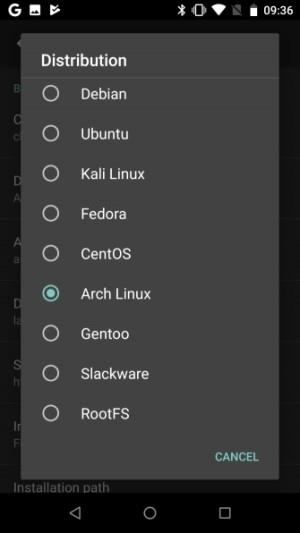
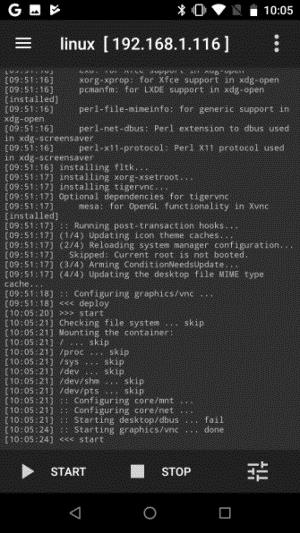 c
c
ユーザーは、GUIの [ 有効]ボックスをチェックして、電話のデスクトップ環境を確認し、グラフィックサブシステムでVNCが選択されていることを確認する必要があります。次に、GUI設定で画面解像度を確認し、デスクトップ環境に満足しているかどうかを確認します。
最後に、ユーザー名とパスワードのエントリを見つけて変更し、覚えやすく安全なものにします。
このメニューを終了し、右上隅の3つのドットをクリックして、[ インストール]を選択し、[ OK]を選択します。
完了したら、VNC Viewer for Androidをインストールします。Linux Deployで、[Start]をタップしてLinuxを実行します。次に、VNCビューアーを開き、localhost:5900に接続して、以前に変更したログイン情報を含むLinuxコンピューター環境を確認します。
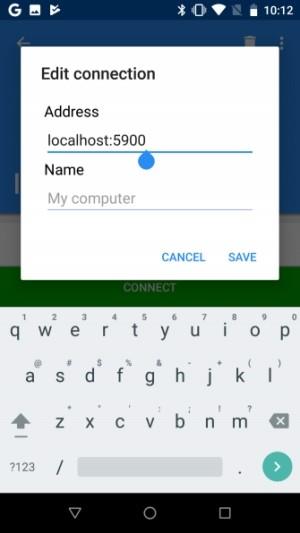
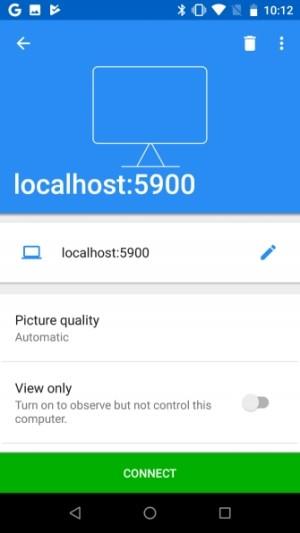
起動したら、通常の方法でLinuxソフトウェアをAndroidにインストールできます。これで、AndroidでLinuxオペレーティングシステムが実行されました。
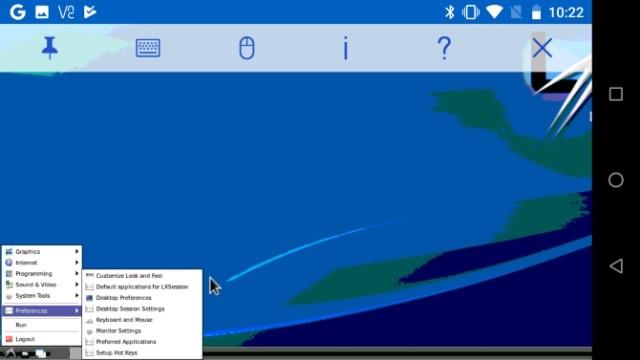
上記のAndroidでLinuxディストリビューションを実行するためにLinux Deployを使用する計画は、おそらく最良の方法です。上記のようにArch Linuxバージョンを選択することに加えて、別の利用可能なLinuxバージョン、Kali Linuxも非常に優れています。
Androidをセキュリティテストデバイスとして使用しますか?他にも多くの便利なAndroidネットワーキングツールが利用可能ですが、最良のオプションはKali Linuxモバイルバージョンです。上記の指示に従い、Kali Linuxを選択して、Linux Deployを使用してAndroidにインストールするだけです。
インストールすると、ユーザーは手のひらの上でセキュリティチェックソリューションを使用できるようになり、電話に接続されているネットワークの安全性をチェックする準備が整います。
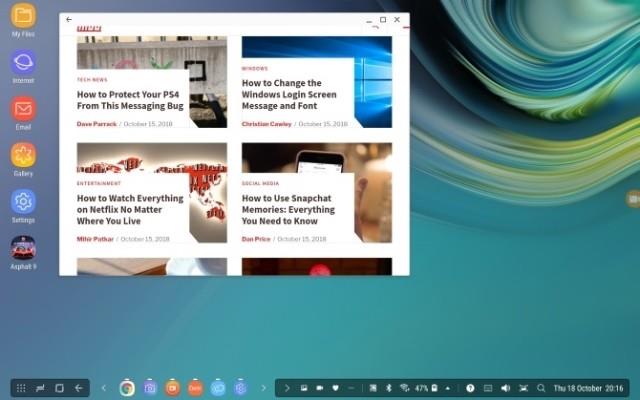
上記で、download.vnは、AndroidデバイスでLinuxオペレーティングシステムを実行するための最良の方法のいくつかを紹介しました。さらに、ユーザーは次のような他の多くの方法を選択することもできます。
LinuxをAndroidにインストールすることは必ずしも良い方法ではないが、Androidデバイスの使用方法を変更したい場合は、統合デスクトップ環境で別のバージョンのAndroidを試すことができます。
tip.download.vnの先端はMaru OSです。一部のデバイスにはカスタムROMとしてインストールできます。これには、標準の電話とコンピュータモードが付属しており、良好な結果が得られます。
つまり、Androidフォンまたはタブレットの使用法を変更したい場合は、上記の手順を使用してLinuxオペレーティングシステムをインストールおよび実行することで、デスクトップ環境をデスクトップ環境に作成できます。「携帯電話」のAndroidで新しくて最高の体験ができることを願っています。
高価なSamsung Galaxyを、市場に出回っている他のスマートフォンと全く同じ見た目にする必要はありません。少し手を加えるだけで、より個性的でスタイリッシュ、そして個性的なスマートフォンに仕上げることができます。
iOS に飽きて、最終的に Samsung の携帯電話に切り替えましたが、その決定に後悔はありません。
ブラウザ上のAppleアカウントのウェブインターフェースでは、個人情報の確認、設定の変更、サブスクリプションの管理などを行うことができます。しかし、さまざまな理由でサインインできない場合があります。
iPhone で DNS を変更するか、Android で DNS を変更すると、安定した接続を維持し、ネットワーク接続速度を向上させ、ブロックされた Web サイトにアクセスできるようになります。
「探す」機能が不正確になったり、信頼できなくなったりした場合は、いくつかの調整を加えることで、最も必要なときに精度を高めることができます。
携帯電話の最も性能の低いカメラがクリエイティブな写真撮影の秘密兵器になるとは、多くの人は予想していなかったでしょう。
近距離無線通信は、デバイス同士が通常数センチメートル以内の近距離にあるときにデータを交換できる無線技術です。
Appleは、低電力モードと連動して動作する「アダプティブパワー」を導入しました。どちらもiPhoneのバッテリー寿命を延ばしますが、その仕組みは全く異なります。
自動クリックアプリケーションを使用すると、ゲームをプレイしたり、デバイスで利用可能なアプリケーションやタスクを使用したりするときに、多くの操作を行う必要がなくなります。
ニーズに応じて、既存の Android デバイスで Pixel 専用の機能セットを実行できるようになる可能性があります。
修正には必ずしもお気に入りの写真やアプリを削除する必要はありません。One UI には、スペースを簡単に回復できるオプションがいくつか含まれています。
スマートフォンの充電ポートは、バッテリーを長持ちさせるためだけのものだと、多くの人が考えています。しかし、この小さなポートは、想像以上にパワフルです。
決して効果のない一般的なヒントにうんざりしているなら、写真撮影の方法を静かに変革してきたヒントをいくつか紹介します。
新しいスマートフォンを探しているなら、まず最初に見るのは当然スペックシートでしょう。そこには、性能、バッテリー駆動時間、ディスプレイの品質などに関するヒントが満載です。
他のソースからiPhoneにアプリケーションをインストールする場合は、そのアプリケーションが信頼できるものであることを手動で確認する必要があります。確認後、アプリケーションはiPhoneにインストールされ、使用できるようになります。












